Kako skenirati v sistemu Windows 10 – TechCult
Miscellanea / / August 10, 2023
Windows 10, splošno razširjen operacijski sistem, vključuje uporabno orodje za pregledovanje. Ta aplikacija vam omogoča pretvorbo vaših fizičnih papirjev z besedilom in fotografijami v digitalne datoteke z optičnim bralnikom. To je še posebej koristno za vas, če ste študent, ki želi digitalizirati zapiske, ali poslovni strokovnjak, ki želi poenostaviti svoj potek dela. Ugotovimo torej, kako učinkovito skenirati v računalniku z operacijskim sistemom Windows 10 iz optičnega bralnika ali tiskalnika.

Kazalo
Kako skenirati v sistemu Windows 10
The Windows faksiranje in skeniranje orodje, polno funkcij, omogoča, da se fizični dokumenti in slike gladko zlijejo z vašim digitalnim okoljem. Več kot le skeniranje ponuja različne možnosti, kot je spreminjanje starih foto albumov v skupne rabe spomine, pretvorbo besedila v vsebino, ki jo je mogoče urejati, in vzpostavitev življenjskega sloga brez papirja, ki izboljša vaš vsakdan življenje.
Če imate optični bralnik, ki je povezan z računalnikom z operacijskim sistemom Windows 10, se naučimo, kako skenirajte fotografije ali dokumenti. To storite tako:
Opomba: Preverite, ali je optični bralnik povezan z računalnikom z operacijskim sistemom Windows 10 in vklopljen.
1. Pritisnite Windows ključ na tipkovnici in poiščite Windows faksiranje in skeniranje aplikacija
Opomba: Uporabite lahko tudi Aplikacija Windows Scan.
2. Kliknite na Novo skeniranje v zgornjem levem kotu aplikacije.
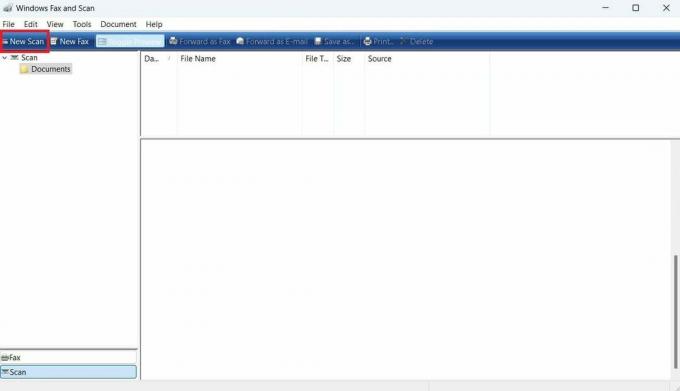
3. Izberite razpoložljiv skener pravkar ste vklopili in kliknili v redu za skeniranje želenih dokumentov v računalniku z operacijskim sistemom Windows 10.
4. Nato nastavite naslednje parametre za dokument ali fotografijo, ki jo želite skenirati, na primer:
- Barvni format
- Vrsta datoteke
- Ločljivost (DPI)
5. Izberite potrditveno polje za Predogled ali skeniranje slik kot ločenih datotek možnost.
6. Vstavite fizična kopija dokumenta, ki ga želite skenirati v skener.
7. Zdaj kliknite na Skeniraj možnost v računalniku, da shranite skenirana kopija bo shranjeno v Skenirani dokumenti mapo v računalniku z operacijskim sistemom Windows 10.

Preberite tudi: 19 najboljših programov za optični bralnik za Windows 10
Kako optično preberem iz svojega tiskalnika v svoj Windows 10 Računalnik?
Lahko sledite korake, omenjene v zgornjem naslovu za optično branje iz tiskalnika v računalniku z operacijskim sistemom Windows.
Kje najdem preglede v sistemu Windows 10?
Ko skenirate dokument ali fotografijo v računalniku, se shrani v mapo Dokumenti >Skenirani dokumenti mapo privzeto v Aplikacija File Explorer.
Nasveti za skeniranje v sistemu Windows 10
Skeniranje dokumentov v računalniku z operacijskim sistemom Windows postane preprosto, če upoštevate te koristne nasvete in smernice:
- Nenehno preverite, ali vaš optični bralnik ali tiskalnik deluje pravilno preden začnete skenirati. Če naletite na kakršne koli težave, si oglejte priročnik proizvajalca ali se obrnite na njihovo podporo strankam.
- Izberite ustrezno ločljivost in format datoteke za vaš skenirani dokument ali fotografijo. Višje ločljivosti so idealne za dokumente ali fotografije, ki zahtevajo več podrobnosti, vendar lahko povzročijo tudi večje velikosti datotek. Formata JPEG in PDF se pogosto uporabljata in ju je mogoče preprosto odpreti in dati v skupno rabo.
- Če skenirate dokument z več strani, razmislite o uporabi samodejnega podajalnika dokumentov, če ga ima vaš optični bralnik. To lahko prihrani čas in trud, saj vam ne bo treba skenirati vsake strani posebej.
- Vzemite si čas za pravilno postavite dokument ali fotografijo na steklo optičnega bralnika ali ADF. To lahko pomaga zagotoviti, da je rezultat skeniranja jasen in berljiv.
- Če skenirate dokument, ki vsebuje besedilo, razmislite o uporabi Programska oprema OCR (optično prepoznavanje znakov). za pretvorbo skeniranega dokumenta v besedilo, ki ga je mogoče urejati. To vam lahko prihrani čas in trud, ko morate narediti spremembe ali pridobiti informacije iz dokumenta.
Preberite tudi: Popravite, da optični bralnik Epson ne more komunicirati v sistemu Windows 10
Z upoštevanjem korakov naprej kako skenirati v sistemu Windows 10 računalnik, lahko preprosto optično preberete in shranite dokumente ali fotografije na svoj računalnik. Sporočite nam svoje misli v razdelku za komentarje in ostanite z nami za več pronicljivih člankov!
Pete je višji pisec pri TechCultu. Pete obožuje vse, kar je povezano s tehnologijo, po srcu pa je tudi navdušen DIYer. Ima desetletje izkušenj s pisanjem navodil, funkcij in tehnoloških vodnikov na internetu.



